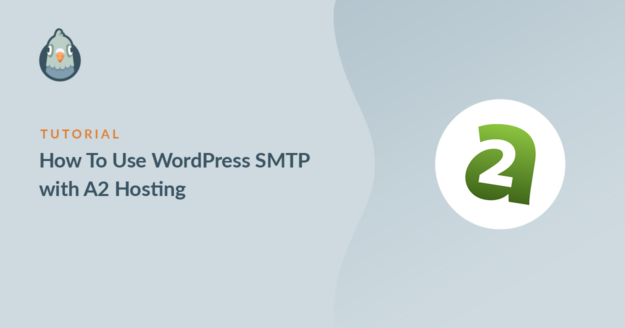Resumen de la IA
¿Desea utilizar WordPress SMTP con A2 Hosting?
Los clientes con planes de alojamiento compartido o WordPress a veces reciben un error SMTP.
En este tutorial, explicaremos 2 formas sencillas de conseguir que los correos electrónicos de A2 Hosting WordPress funcionen de forma fiable.
Arregle sus correos electrónicos de WordPress ahora
¿Ofrece A2 Hosting Email?
Sí, A2 Hosting ofrece cPanel email en sus planes de hosting compartido y WordPress hosting. Si desea enviar correo electrónico WordPress a través de un servidor SMTP, debe configurar una dirección de correo electrónico cPanel para esto.
En A2, no puedes conectarte a ningún servidor SMTP externo y enviar tus correos a través de él. Se trata de una medida de prevención de spam, pero podría resultar frustrante si desea utilizar un buzón alojado en otro lugar.
WP Mail SMTP puede solucionar esto. En lugar de utilizar el SMTP de A2 Hosting, puede utilizar un proveedor independiente como SendLayerBrevo (antes Sendinblue), o SMTP.com.
Le mostraremos cómo hacer esto primero, luego también le mostraremos cómo configurar sus correos electrónicos con un buzón de cPanel.
Cómo utilizar WordPress SMTP con A2 Hosting
En este artículo
Método 1. Utilice el plugin WP Mail SMTP (Recomendado)
WP Mail SMTP es el mejor plugin SMTP para WordPress. Es lo suficientemente flexible como para soportar cualquiera de los métodos de los que vamos a hablar. En esta sección, te mostraremos cómo usarlo con un proveedor de servicios de correo electrónico.
Instalar el plugin WP Mail SMTP
Para empezar, descargue el plugin desde su Cuenta en Descargas.

Vuelva a su sitio web e inicie sesión en el panel de control de WordPress.
A continuación, carga el archivo zip que acabas de descargar. Si no estás seguro de cómo hacerlo, consulta este artículo sobre cómo instalar un plugin en WordPress para obtener un poco más de orientación.

Asegúrese de activar el plugin una vez instalado. En cuanto lo hagas, se abrirá el Asistente de instalación.
En el siguiente paso, elegiremos un mailer para reemplazar las credenciales SMTP de A2 Hosting.
Configure su proveedor de correo electrónico de WordPress
En este paso, elegiremos un nuevo proveedor de correo electrónico para WordPress.
WP Mail SMTP soporta un rango de diferentes proveedores de correo electrónico a través de sus APIs. Esto suena técnico, pero simplemente tendrás que conectarte introduciendo una "clave" (una cadena de texto) en lugar de una contraseña. Esto es más seguro que usar tu contraseña SMTP en WordPress.
Si está listo para empezar, siga adelante y seleccione cualquier proveedor de correo electrónico excepto Otro SMTP.

¿No sabe cuál elegir?
- Si necesita un servicio de correo electrónico fiable y de uso general, le recomendamos que utilice SendLayerSMTP.com o Brevo. Los 3 tienen un plan gratuito o una prueba gratuita. Ofrecen un buen tiempo de actividad y son fáciles de configurar.
- Si tiene un sitio web de comercio electrónico, le interesará consultar nuestra guía sobre los mejores remitentes para correos electrónicos transaccionales.
¿Necesitas ayuda?
Nuestra licencia Elite incluye White Glove Setup para SendLayer, SMTP.com o Brevo.
A continuación, haga clic en el siguiente enlace para abrir nuestra documentación. La documentación le guiará a través del proceso de configuración de su cuenta para que pueda copiar su clave API.
| Mailers disponibles en todas las versiones | Mailers en WP Mail SMTP Pro |
|---|---|
| SendLayer | Amazon SES |
| SMTP.com | Microsoft 365 / Outlook.com |
| Brevo | Zoho Mail |
| Espacio de trabajo de Google / Gmail | |
| Mailgun | |
| Matasellos | |
| SendGrid | |
| SparkPost | |
| Otros SMTP |
Si su proveedor de correo electrónico le pide que cambie sus DNS, encontrará la configuración que necesita en el Editor de Zona de cPanel.
Por último, una vez que haya añadido los datos de la API, le recomendamos que fuerce los campos Nombre del remitente y Correo electrónico del remitente. Así te asegurarás de que todos los correos electrónicos se autentiquen correctamente.
Algunos proveedores de correo electrónico lo exigen, por lo que la configuración puede estar activada y en gris:
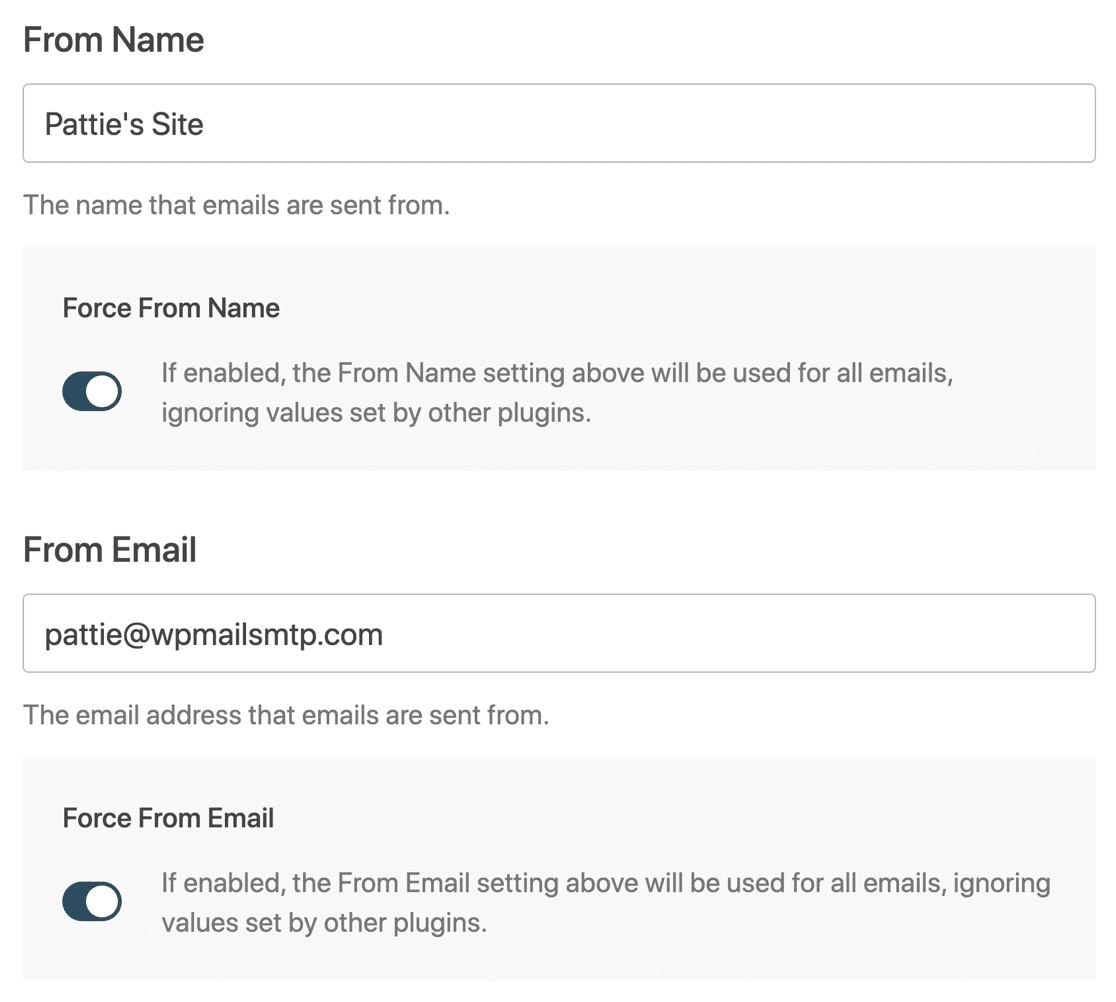
Una vez hecho esto, debería estar listo para pasar al siguiente paso del Asistente.
Activar el registro de correo electrónico
WP Mail SMTP Pro tiene un montón de características adicionales que puede activar desde el Asistente de Configuración que queremos mencionar. La primera es el registro de emails.

Es súper importante que registres tus correos de WordPress para que puedas hacer un seguimiento de lo que se envía desde tu sitio web.
Y cuando activas los registros de correo electrónico, también desbloqueas muchas otras funciones. Por ejemplo, puedes hacer un seguimiento de las aperturas y los clics en tus correos de WordPress.
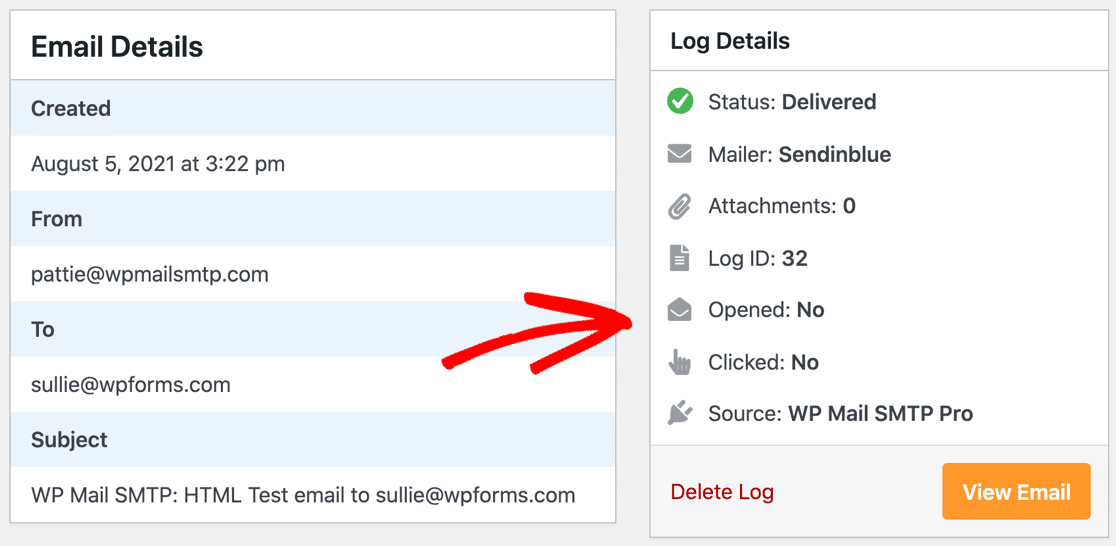
Al final del Asistente de Configuración, podemos activar los Registros Detallados de Email. Esto también activará automáticamente los Informes completos por correo electrónico. Si desea recibir una visión general de sus registros recientes en su bandeja de entrada cada semana, active el Resumen semanal por correo electrónico.
Si estás interesado en activar el registro avanzado, en la siguiente pantalla del asistente de configuración encontrarás algunos ajustes adicionales.
Aquí puedes hacerlo:
- Almacena el contenido de todos los emails enviados. Esto guarda el contenido de los correos de WordPress en la base de datos de su sitio. También le permite reenviar correos electrónicos, imprimir correos electrónicos y mucho más.
- Guardar archivos adjuntos enviados desde WordPress. Cuando esta función está activada, los archivos adjuntos enviados por correo electrónico se guardarán en la carpeta Subidas de su sitio de WordPress.
- Rastrear cuando se abre un correo electrónico. Active esta opción para habilitar el seguimiento de apertura.
- Rastrear cuando se hace clic en un enlace de un correo electrónico. Utilice esta configuración para activar el seguimiento de clics.

Consulte esta guía sobre cómo configurar los registros de correo electrónico de WordPress para obtener más detalles.
Ahora puede completar el asistente de configuración. WP Mail SMTP le enviará un email de prueba automáticamente al final del Asistente.

¿Desea configurar varios emisores de correo? Puede hacerlo en la configuración de Conexiones adicionales, luego seleccione una Conexión de copia de seguridad y configure el Enrutamiento inteligente.
A continuación, vamos a ver cómo el proceso sería diferente si desea utilizar A2 Hosting WordPress SMTP.
Método 2. Usar Hosting A2 para WordPress SMTP
Si no desea utilizar un mailer basado en API, es posible utilizar el servidor SMTP de A2 Hosting en su lugar.
Ten en cuenta que no puedes utilizar ningún servidor SMTP externo en A2. Si lo intenta, probablemente verá un error SMTP como Connection refused (111).
Con alojamiento compartido y WordPress hosting, usted tiene que utilizar una cuenta que existe en su cuenta de alojamiento. A2 Hosting hace esto para que todos los correos electrónicos pasen por MailChannels para atrapar cualquier spam o basura.
Aunque esto es menos seguro que usar una API, podemos configurarlo fácilmente con WP Mail SMTP.
Obtenga sus datos SMTP de A2 Hosting
Comienza instalando el plugin WP Mail SMTP y activándolo. Inicia el Asistente de Configuración tal y como te mostramos en el Método 1.
En la pantalla de selección del remitente, elija Otro SMTP.
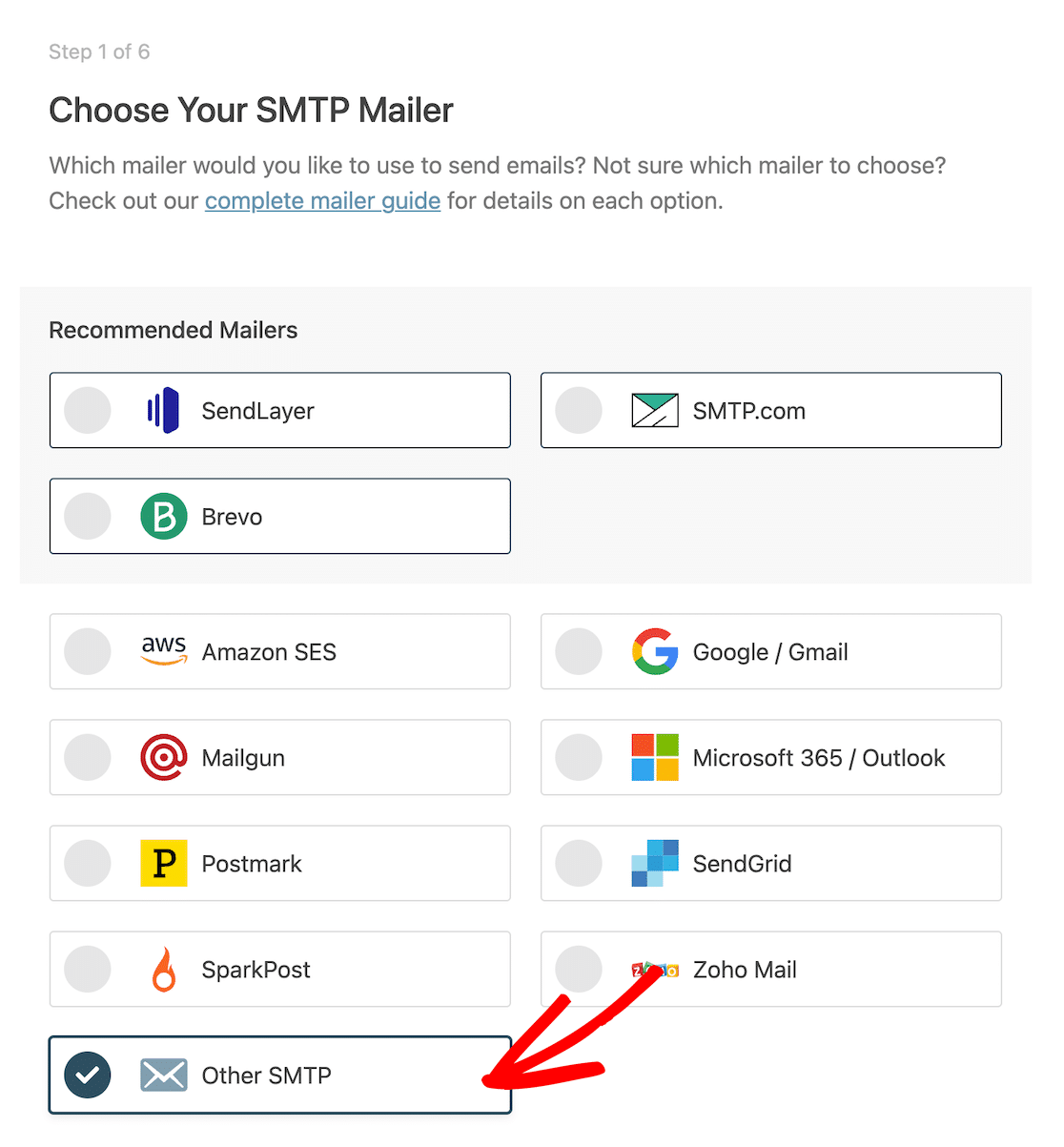
A continuación, abra una nueva pestaña e inicie sesión en el sitio web de A2 Hosting.
Debajo de los detalles del servicio de alojamiento, haga clic en el botón verde para abrir cPanel.
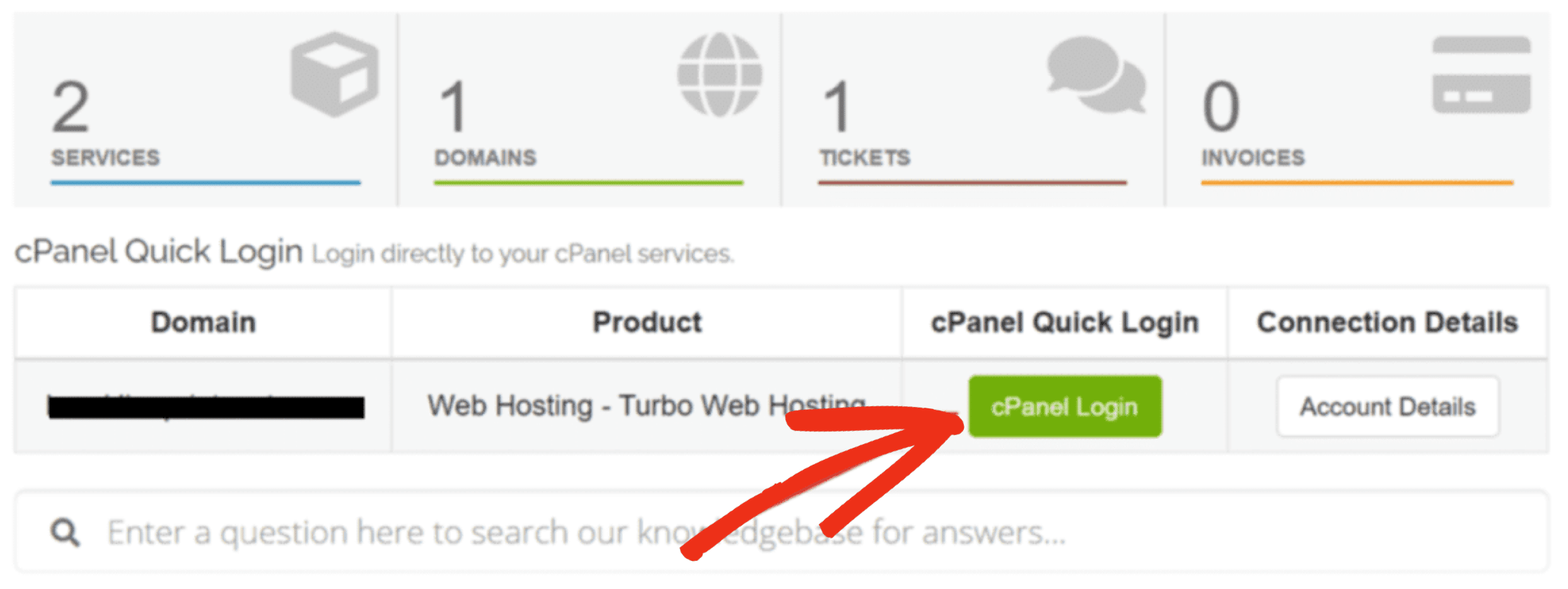
En este punto, querrás crear una dirección de correo electrónico en cPanel o copiar la contraseña de un buzón existente. Anótelos ahora.
A continuación, vaya a Mis productos y servicios " Detalles del producto.
Desplácese hacia abajo y encontrará los detalles del servidor SMTP de A2 Hosting.
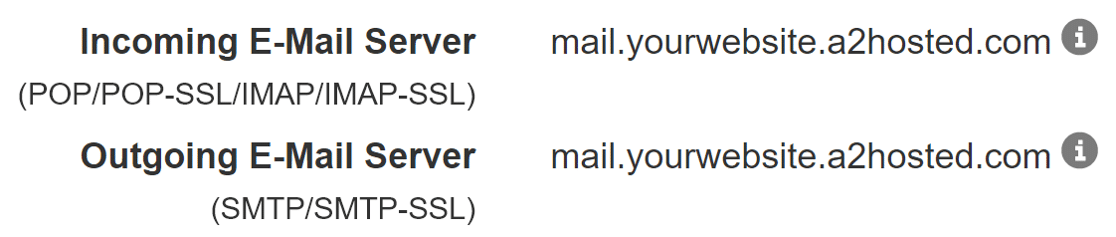
Ahora tenemos toda la información que necesitamos para rellenar la configuración SMTP de WordPress.
Configurar A2 Hosting SMTP
En este paso, introduciremos la configuración de correo electrónico de WordPress para el remitente Otro SMTP.
Vuelva a WP Mail SMTP y rellene los detalles de la conexión así:
- Host SMTP: Copie el servidor de correo electrónico saliente (tenga en cuenta que el suyo puede ser diferente de nuestra captura de pantalla)
- Cifrado: Seleccione Ninguno si no desea utilizar cifrado, o SSL si lo desea
- Puerto SMTP: si ha seleccionado Ninguno para el cifrado, es 25; si ha seleccionado SSL, es 465.
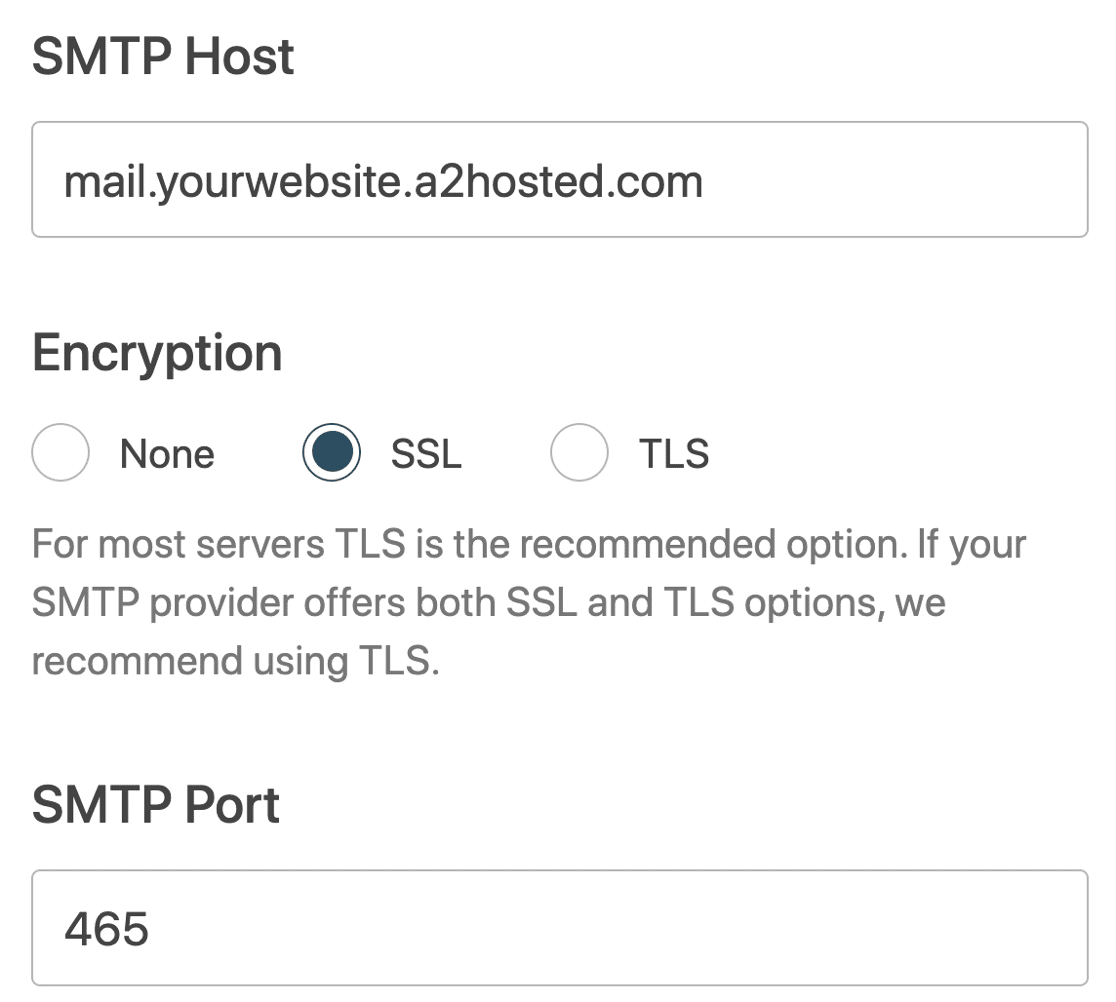
- Auto TLS: Activado
- Autentificación: En
- Nombre de usuario SMTP: El nombre de usuario para su cuenta de correo electrónico A2 Hosting cPanel
- Contraseña SMTP: La contraseña para su cuenta de correo electrónico A2 Hosting cPanel.
Desplazándose hacia abajo, puede establecer el Nombre del remitente y el Correo electrónico del remitente predeterminados. Le recomendamos que fuerce los mismos detalles en todo su sitio para que sus correos electrónicos sean autenticados.
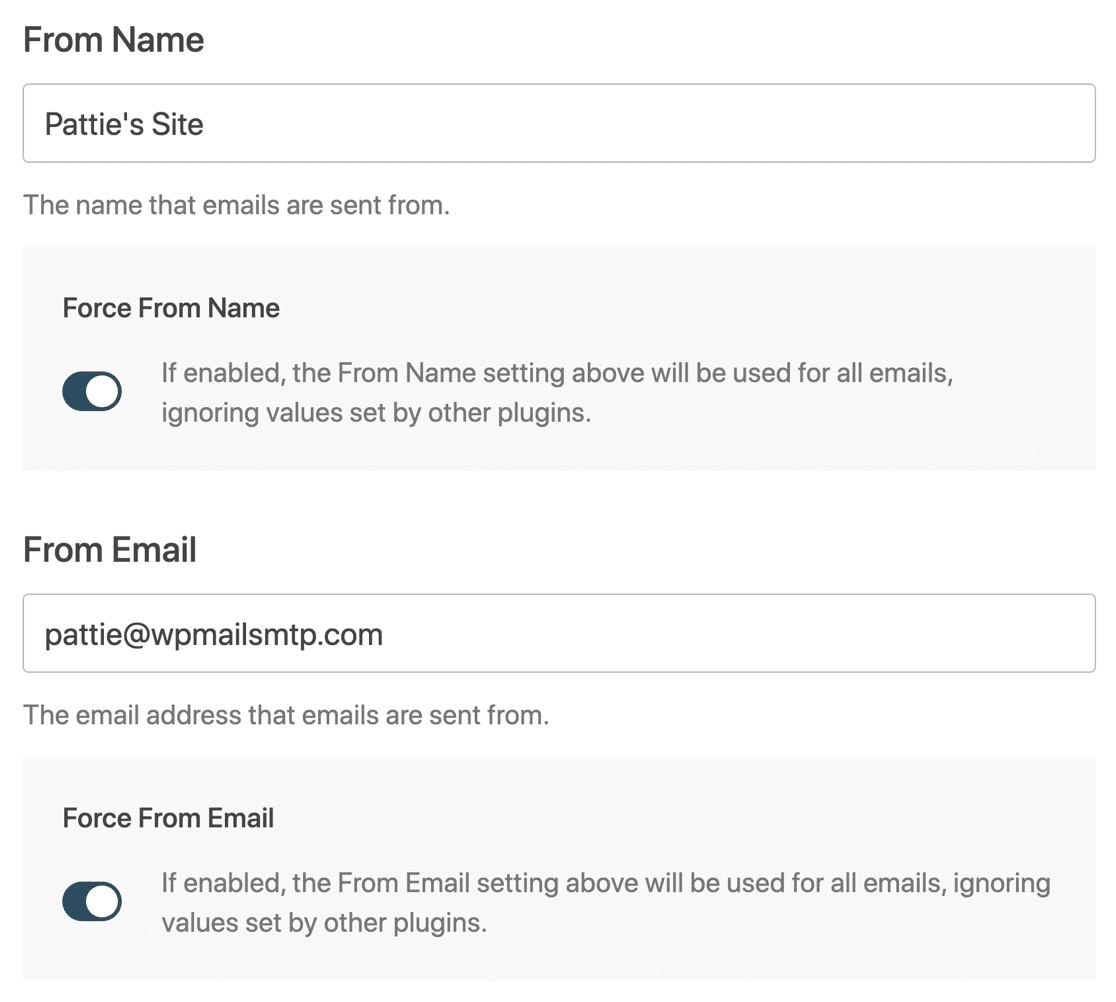
Complete el asistente y compruebe que ha recibido el correo electrónico de prueba automático.
Y ya está. Ahora usted sabe 2 maneras de utilizar WordPress SMTP con A2 Hosting.
Arregle sus correos electrónicos de WordPress ahora
A continuación, monetice su sitio web WordPress
Añadir listados de empresas a su sitio web puede reportarle unos ingresos extra para un blog o un sitio informativo. Puedes crear fácilmente listados de empresas de un nicho específico y cobrarles por añadir información.
Para saber cómo convertir su sitio WordPress en un sitio de listados, consulte esta lista de los mejores plugins de directorios de empresas.
¿Listo para arreglar tus correos electrónicos? Empieza hoy mismo con el mejor plugin SMTP para WordPress. WP Mail SMTP Elite incluye White Glove Setup completo y ofrece una garantía de devolución de dinero de 14 días.
Si este artículo te ha ayudado, síguenos en Facebook y Twitter para más consejos y tutoriales sobre WordPress.